AI怎么制作图层混合模式效果?
时间:2024/5/18作者:未知来源:盾怪网教程人气:
- [摘要]ai中想要制作成一个ps图层混合效果,该怎么制作呢?下面我们就来看看详细的教程。1、打开AI软件,画两个不同颜色的矩形。示例画的是一个蓝色矩形和一个黑色矩形。2、将黑色矩形移至蓝色矩形的上方并完全覆...
ai中想要制作成一个ps图层混合效果,该怎么制作呢?下面我们就来看看详细的教程。
1、打开AI软件,画两个不同颜色的矩形。示例画的是一个蓝色矩形和一个黑色矩形。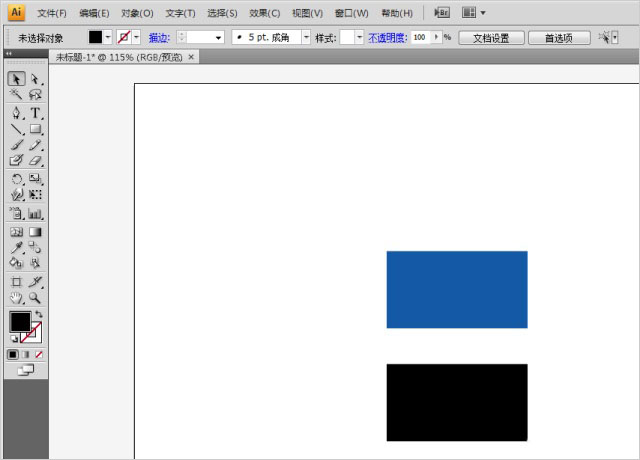
2、将黑色矩形移至蓝色矩形的上方并完全覆盖蓝色矩形,设置上方黑色矩形的不透明度,不透明的值任意设置,示例设置了60%。
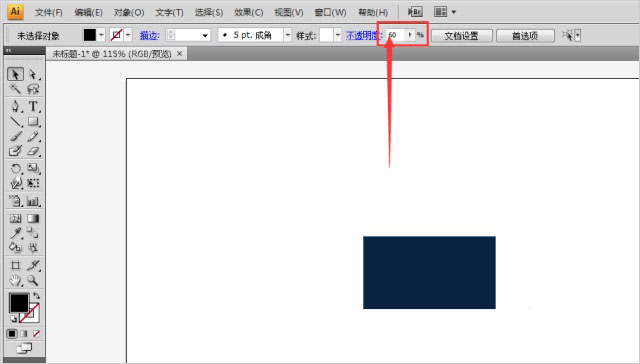
3、打开菜单栏中的“窗口”菜单,选择“透明度”单击
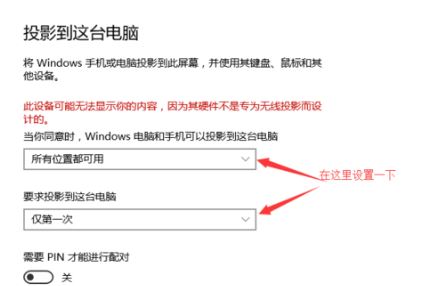
4、使用选择工具一起选中黑色、蓝色两个矩形,在“透明度”窗口中就可以设置图层混合模式了。
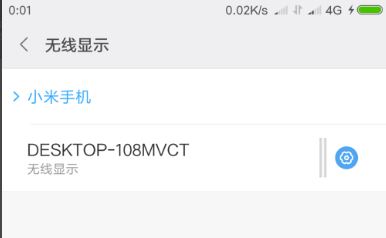
5、下面示例的混合模式设置了“叠加”模式
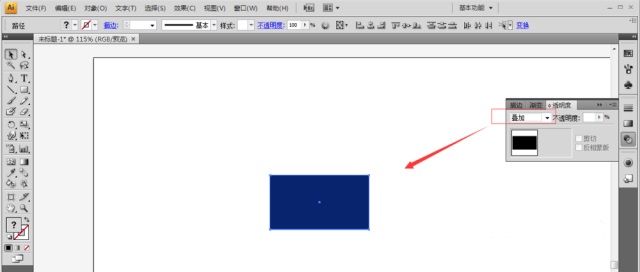
6、下面示例的混合模式设置了“柔光”模式
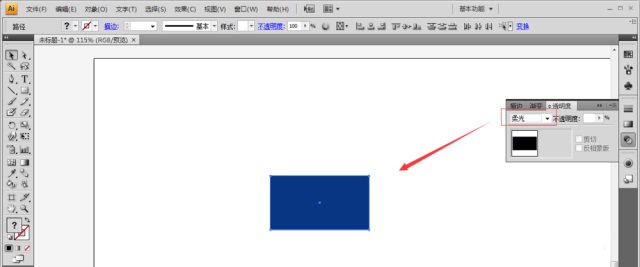
以上就是ai制作图层混合效果的教程,希望大家喜欢。
学习教程快速掌握从入门到精通的电脑知识
关键词:AI怎样制作图层混合模式效果?